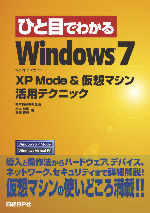
「ひと目でわかる“XP Mode” & 仮想マシン活用テクニック 」 の第1章の内容を Webで特別先行公開してます。
”ひと目でわかるWindows 7 “XP Mode”(XPモード)& 仮想マシンテクニック”
■第1章 本書の語るXP Mode/仮想マシンの新しい活用
◆XP ModeとWindows Virtual PCの魅力と活用
●XP ModeはWindows 7上で動く「Windows XP Professional SP3」
●XP Mode/Windows Virtual PCでUSBデバイスを活用
●XP Modeの「仮想アプリケーション」でアプリケーションをWindows 7デスクトップに展開
●「Windows Virtual PC」を利用して「Windows 7ゲスト」「Vistaゲスト」や「Vista Mode」を運用
●XP Modeを無限増殖&環境を使い分けた運用ができるできる「差分ディスク」
●XP Modeの「復元ディスク」でいつでも元の状態のWindowsを復元
◆Windows Virtual PC/XP Modeを利用した応用環境
●XP Modeが利用できないWindows 7 Home Premiumで「XP Mode」相当を実現
●XP Modeを活用して「64ビットWindows 7」で32ビットとの互換性を確保
●XP Modeを活用してWindows XPとWindows 7の「フォント互換問題(JIS90とJIS2004の違い)」を解決
●XP Mode/仮想マシンをローカルエリアネットワークに参加させるカスタマイズ
◆本書を読み進める際の注意点
●特記がない限り「統合機能」は有効
●ショートカットキー
●コントロールパネルとファイルの拡張子(Windows 7)
●本書の「長音表記」について

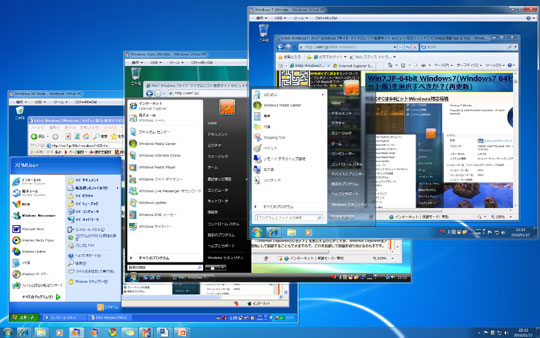
”ひと目でわかるWindows 7 “XP Mode”(XPモード)& 仮想マシンテクニック”
■第2章 XP ModeとWindows Virtual PCの導入
◆XP Mode/Windows Virtual PCの構造とハードウェアの確認
●XP Modeの構造と動作のしくみ
●XP Modeを動かすためのハードウェア要件
●HAV Detection Toolによる動作環境確認
◆XP Modeのダウンロードとインストール
●XP Mode/Windows Virtual PCのダウンロード
●Windows Virtual PCのインストール
●Windows XP Modeのインストール
●XP Modeの初期セットアップ
”ひと目でわかるWindows 7 “XP Mode”(XPモード)& 仮想マシンテクニック”
■第3章 XP Modeのウィンドウモードでの基本操作
◆ウィンドウモードの起動と基本環境設定
●XP Modeの2つの起動方法とバーチャルマシンの用語
●ウィンドウモードで起動する(「Windows XPゲスト」の起動)
●仮想マシン操作の基本
●ウィンドウモードでのショートカットキー
◆全画面表示への切り替えとゲスト操作
●仮想マシンを全画面表示へ切り替える
●全画面表示で表示されるコマンドバー
●ウィンドウモードと全画面表示で異なるショートカットキー
◆XP Modeの終了操作/完全終了
●Windows XPゲストを閉じる(休止状態で終了する)
●XP Modeの完全終了(シャットダウン)方法
◆XP Mode/仮想マシンの管理での共通事項
●XP Modeを操作/カスタマイズする際の共通事項
●[仮想マシン]フォルダーウィンドウを表示
●設定ダイアログボックスの表示(仮想マシンのカスタマイズアプローチ)
◆XP Mode/仮想マシンの管理をすばやく起動する
●[仮想マシン]フォルダーウィンドウをすばやく起動する
●デスクトップにXP Modeのショートカットアイコンを作成
”ひと目でわかるWindows 7 “XP Mode”(XPモード)& 仮想マシンテクニック”
■第4章 XP Modeへのアプリケーションの導入と起動
◆XP Modeにアプリケーションを導入するメリット
●アプリケーションをXP Modeで利用する「使いどころ」
●XP Modeで利用できるアプリケーション
●XP Mode上のアプリケーションの動作対象
◆アプリケーションのセットアップとホストのドライブの参照
●XP Modeへのアプリケーションの導入
●ブラウザーからインストーラーを起動するアプリケーションの導入
●エラーが表示されてインストールを続行できない場合
◆ゲストからホストのドライブへのアクセス
●XP Modeから光学ドライブにアクセスする
●光学ドライブの共有対象ドライブを変更する
●ISOファイルをマウントする
●Windows 7ホストのドライブを参照する
◆XP Modeに導入したアプリケーションの起動
●Windows XPゲストでのアプリケーションの起動と終了
●Windows 7から仮想アプリケーションを起動
●アプリケーションが利用するメモリ
◆仮想アプリケーションの登録
●Windows 7の[スタート]メニューに登録
●仮想アプリケーション起動が禁止されているプログラム
◆仮想アプリケーションの起動で拡張されるデスクトップ操作
●仮想アプリケーションのインフラと動作を知る
●Windows 7に統合されるXP Modeの通知アイコン
●仮想アプリケーションのジャンプリスト操作
●仮想アプリケーションをタスクバーアイコンとして登録する
◆仮想アプリケーションの「開く/保存」のターゲット
●リダイレクトされる「開く/保存」のターゲット
●リダイレクトされるフォルダーの対応
●フォルダーがリダイレクトされない仮想アプリケーション
◆仮想アプリケーションとしての起動を禁止するカスタマイズ
●通知アイコンが重なる仮想アプリケーションの起動
●仮想アプリケーションでの公開(起動)を禁止する
”ひと目でわかるWindows 7 “XP Mode”(XPモード)& 仮想マシンテクニック”
■第5章 XP ModeのハードウェアとUSBデバイス
◆仮想マシンのハードウェア構造を理解する
●仮想マシンの構造を理解する
●仮想マシンは物理ハードウェアを直接制御できない
●USBデバイスを直接制御できる「Windows Virtual PC」
●ハードウェアから見た仮想マシンのネットワーク機能
◆USBデバイスのセットアップと活用
●Windows XPゲストでUSBデバイスを利用する
●Windows 7で利用できないUSBデバイスを利用する
●USBデバイスを利用するためのセットアップ
◆USBデバイス別、仮想マシンでの利用事例と特性
●仮想マシンでUSBストレージデバイスを利用する
●仮想マシンでUSBキャプチャーユニットを利用する
●仮想マシンでUSBカメラを利用する
●仮想マシンで入力デバイスを利用する
●仮想マシンでUSBプリンターを利用する
◆仮想マシンで利用するプリンターのセットアップ
●3種類あるXP Modeのプリンターのセットアップ
●TSポート接続によるホストプリンターの共有
●USB接続によるプリンターの利用
”ひと目でわかるWindows 7 “XP Mode”(XPモード)& 仮想マシンテクニック”
■第6章 XP Modeのカスタマイズと応用テクニック
◆仮想マシン(XP Mode)のハードウェアや動作の設定
●仮想マシンのハードウェアを強化する
●仮想マシン(XP Mode)をカスタマイズする前準備
●「操作のプロンプト」を表示して終了方法を指定する
●仮想マシン(XP Mode)へのメモリ割り当てを変更する
●仮想ハードディスクの追加
●仮想マシンのキーボードの設定
◆XP Modeの「統合機能」の設定
●「統合機能」の役割を理解する
●ゲスト内でのホストドライブ表示のカスタマイズ
●プリンター/スマートカード/オーディオなどのデバイスの共有設定
●「統合機能」を有効/無効にする
●統合機能をスタートアップ時から無効にする
◆統合機能の有効/無効でのXP Modeの動作の違い
●エクスプローラー(ホストドライブの共有)
●[スタート]メニュー(電源操作)
●デバイスの共有
●画面のプロパティ(デスクトップ解像度の変更)
◆XP Modeの応用操作
●ゲスト画面のキャプチャー
●ゲストとホスト間でのカットアンドペースト
●Windows XPゲストの動作を一時停止する
●仮想マシンでリセット操作を行う
”ひと目でわかるWindows 7 “XP Mode”(XPモード)& 仮想マシンテクニック”
■第7章 Windows 7ホスト環境とXP Mode環境の使い分け
◆Windows 7/Windows XPのフォント互換問題を解決する
●「フォント」が違うWindows 7とWindows XP
●字形の違いを解決するXP Mode
●「フォントの違い」はフォントパッケージの違い
●Windows 7ホストとXP Modeのフォント環境を統一する
●フォント環境の違いによる問題
◆Windows 7ネイティブでのアプリケーション動作
●「XP Mode」にアプリケーションをインストールする前に
●アプリケーションがWindows 7で動作するか見極めるには
●「互換性のトラブルシューティング」で動作させる
●アプリケーションの互換モードを手動で設定する
”ひと目でわかるWindows 7 “XP Mode”(XPモード)& 仮想マシンテクニック”
■第8章 XP Modeのネットワークとセキュリティ
◆XP Modeのセキュリティ
●XP Modeへのセキュリティ対策
●Windows自身の更新
●XP Modeに導入したアプリケーションの更新
●アンチウィルスソフトのセットアップ
●総合的なセキュリティ対策
◆物理ネットワークにアクセスするためのカスタマイズ
●仮想マシンのネットワーク環境
●物理ネットワーク接続を行う前の注意点
●仮想マシンを物理ローカルエリアネットワークに参加させる
◆仮想マシンからネットワーク上の物理マシンへのアクセス
●仮想マシンからネットワーク上の物理マシンにアクセスする
●物理ホストマシンに必要な設定
●物理ホストマシンでユーザーアカウントを作成
●物理ホストマシンで共有フォルダーを設定
●仮想マシンクライアントから物理ホストマシンにアクセスする
●ネットワークの物理ホストに接続されているプリンターの共有
”ひと目でわかるWindows 7 “XP Mode”(XPモード)& 仮想マシンテクニック”
■第9章 XP Modeを復元/複数運用する仮想ハードディスク
◆「復元ディスク」によるXP Modeの現在環境の保持
●今の状態を保持したまま環境を更新できる「復元ディスク」
●復元ディスクの構造を理解する
●XP Modeの復元ディスクを有効にする
●復元ディスクへの変更を破棄/適用する
●仮想マシンの更新内容を終了時に破棄するには
◆「差分ディスク」による複数のXP Modeの運用
●XP Modeを無限増殖できる「差分ディスク」
●XP Modeはそもそも「差分ディスク」であることを知る
●XP Modeの構造を確認する
●XP Modeを増殖させるための新しい仮想マシンの作成
●差分ディスクのための仮想ハードディスクの設定
●差分ディスクで作成した「新しいXP Mode」の起動
●「統合機能」を有効にするためのユーザーアカウントの作成
●統合機能の有効化と仮想アプリケーションでのユーザー指定
●「差分ディスク」による新しいXP Modeの実現
◆仮想ハードディスクの特性とメンテナンス
●仮想ハードディスクの種類と特性
●可変容量の仮想ハードディスクの特性
●仮想ハードディスクの圧縮
”ひと目でわかるWindows 7 “XP Mode”(XPモード)& 仮想マシンテクニック”
■第10章 「Windows 7ゲスト」「Windows Vista Mode」の作成
◆「仮想マシン」でWindows 7/Windows Vistaを管理する
●Windows Virtual PCによる新たな「仮想マシン」環境の構築
●仮想マシンにインストールできるWindows OS
●仮想マシン操作とホストキー
◆Windows OS共通のゲスト環境の構築ステップ
●新しいゲスト環境を構築する手順
●新しい仮想マシン管理の準備
●新しいゲストのための仮想マシンの作成
●Windows OS別メモリ設定
●仮想マシンの最終確認
●仮想マシンへのOSインストールとゲストとしての確立
◆Windows 7ゲストの作成
●ライセンスとエディションの確認と仮想マシンの用意
●仮想マシンへの「Windows 7」のインストール
●「統合コンポーネント」のインストール
●統合機能の有効化とWindows 7ゲストの実現
◆Windows Vistaゲスト/Vista Modeの作成
●ライセンスとエディションの確認と仮想マシンの用意
●仮想マシンへの「Windows Vista」のインストール
●Windows Vistaの環境を整える
●「統合コンポーネント」のインストール
●統合機能の有効化とWindows Vistaゲストの実現
●「Windows Vista Mode」の実現
”ひと目でわかるWindows 7 “XP Mode”(XPモード)& 仮想マシンテクニック”
■第11章 Windows Home PremiumでXP Mode相当を構築する
◆「Windows Home Premium」でXP Modeを実現する
●「Windows Virtual PC」は可、「XP Mode」は不可
●正規「XP Mode」を利用するには
◆Windows XPゲスト/XP Modeの作成
●ライセンスとエディションの確認と仮想マシンの用意
●仮想マシンへの「Windows XP」のインストール
●Windows XPゲストのパスワード設定
●「統合コンポーネント」のインストール
●統合機能の有効化とWindows XPゲストの実現
●Windows XPゲストの終了方法のカスタマイズ
●仮想アプリケーションを利用するためのセットアップ
●Windows 7 Home Premiumでの「XP Mode」の実現




 Copilotビジネス活用術
Copilotビジネス活用術





![[完全改定版]Windows 10上級リファレンス v2](https://hjsk.jp/00books/110/syouei-win10-jrv2-z.jpg)


